- Как пользоваться WhatsApp – описание и назначение программы
- Минимальные требования
- Советы по безопасности и полезные функции
- Преимущества перед другими приложениями и видами связи
- Плюсы и минусы
- Безопасен ли Ватсап?
- Установка и регистрация
- На Андроид
- Через Play Маркет
- Google Play
- Через официальный сайт
- Сторонние ресурсы
- APK-файл
- На Айфон
- App Store
- iTunes
- На ПК
- Интерфейс WhatsApp.
- Интерфейс Whatsapp на IOS
- Интерфейс Whatsapp на Android
- Использование Whatsapp на ПК/Мас
- Как пройти в настройки
- Как настроить свой профиль в Ватсап
- Настройки конфиденциальности
- Настройки двухшаговой проверки
- Настройка оформления
- Настройка сохранения медиа
- Настройка резервного копирования
- Настройка уведомлений для всех чатов
- Настройка экономии данных
- Настройка загрузки медиа
- Настройка индивидуальных уведомлений
- Размер шрифта сообщений
- Как пользоваться Ватсапом на телефоне Андроид и на Айфоне
- Создание чатов
- Звонки
- Голосовые сообщения
- Отправка файлов и документов
- Изменение иконки/аватара
- Основное и самое нужное в WhatsApp.
- Как изменить информацию о себе (отображаемое имя, фотографию, статус), а также номер телефона, привязанный к WhatsApp?
- Как посмотреть информацию о контакте?
- Как сделать аудио или видеозвонок контакту в WhatsApp?
- Как отключить звуковые оповещения о сообщениях от определённого человека или от всех сразу?
- Как заблокировать контакт?
- Как найти информацию в переписке?
- Как очистить историю переписки с нужным человеком или сразу со всеми?
- Как настроить резервное копирование ваших чатов в WhatsApp?
- Мне звонят – что делать
- Работают ли два приложения «WhatsApp» на одном телефоне
- Типичные ошибки начинающих при использовании WhatsApp
- Как отправить с WhatsApp на электронную почту
- Фото, аудио или документ
- Сообщение, переписку, чат
- Как отправить с электронной почты на «Ватсап»
- Картинку, музыку или видео
- Сообщение или чат
Как пользоваться WhatsApp – описание и назначение программы
WhatsApp использует модифицированный протокол XMPP, ранее известный как Jabber, для обмена сообщениями. Мессенджер совместим с наиболее распространенными мобильными платформами и операционными системами, включая Android, iOS, Windows, MacOS и Linux.
Разработчики выделяют следующие преимущества:
- Текстовые чаты, голосовые и видеозвонки.
- Возможность группового общения до 256 человек.
- Синхронизация с телефонной книгой устройства для переноса контактов.
- Стикеры, смайлики, эмодзи.
- Передача различных типов файлов: фото, видео, документы и т.д.
- Гибкие настройки конфиденциальности.
- Сквозное шифрование.
- Функция «Статус» — аналог сторис в Instagram.
- Создайте резервную копию истории чата в Google Cloud или iCloud.
- И многое другое.
Кратко остановимся на характеристиках мессенджера. Теперь перейдем к вопросу, как работать в WhatsApp на Android и iPhone. Рассмотрим порядок установки мобильного приложения и регистрации в нем.
Минимальные требования
Мессенджер не только прост в использовании, он мало весит как приложение. WhatsApp — самая популярная программа для обмена сообщениями в мире, у которой уже установлено более миллиарда пользователей! Часто WhatsApp можно встретить даже на простых кнопочных телефонах. Ко всем устройствам предъявляется всего несколько требований:
- Достаточно места на устройстве.
- Доступ в Интернет.
- Поддерживаемая операционная система.
Вам нужен смартфон для WhatsApp? Не нужно! Конечно, установить программу на систему Android, iOS или Windows намного проще, но у простого телефона есть шанс.
Советы по безопасности и полезные функции
Изменить настройки безопасности и конфиденциальности
Настройки конфиденциальности и безопасности WhatsApp просты для понимания и настройки.
Проверить полученную информацию
Чтобы ограничить распространение ложной информации, мы рекомендуем проверять достоверность полученных сообщений. Некоторые из них могут не соответствовать действительности. Если вы не знаете отправителя полученного вами сообщения, рекомендуем вам обратиться в официальные органы, которые проверяют достоверность информации.
Переадресованные сообщения
Чтобы помочь предотвратить распространение дезинформации, мы ограничиваем пересылку сообщений. Распознать переадресованные сообщения легко: вы увидите метку «Переадресованное сообщение». Когда сообщение пересылается от одного пользователя к другому несколько раз, оно помечается символом двойной стрелки
Преимущества перед другими приложениями и видами связи
Среди множества программ бывает сложно выбрать самый надежный и качественный продукт. Например, раньше для общения использовали ICQ, потом появились Skype, Viber, Telegram и другие. Каждое приложение имеет свои преимущества и недостатки. Вот что отличает WhatsApp от аналогичных продуктов и других форм общения:
- Все, что вам нужно для общения, — это подключение к Интернету, что экономит много денег, потому что вы можете позвонить или отправить сообщение куда угодно: хоть в Японию, хоть в Португалию. Если звонить и писать туда обычные СМС, то можно разориться.
- Приложение работает в различных операционных системах, поэтому вы можете так же легко общаться в WhatsApp на своем телефоне Android или iOS. Окна.
- Мгновенное сообщение.
- Небольшой расход памяти и интернет-трафика, благодаря чему получаем стабильную работу приложения, оно не вылетает и не грузится по 2-3 минуты, как в случае с аналогичными программами.
- Безопасное хранение личных данных.
- Программа постоянно шифрует сообщения, поэтому их можно прочитать только на устройстве отправителя или получателя.
- Синхронизируйте контакты с телефоном, чтобы вам не приходилось добавлять их вручную. Установив Мессенджер, вы сразу сможете общаться с друзьями, коллегами и знакомыми, у которых он есть.
- Вы можете установить WhatsApp на свой компьютер и использовать его сразу на нескольких устройствах, при этом все данные синхронизируются, то есть вы видите все сообщения, отправленные с вашего телефона на вашем ПК, и наоборот.
Те, кто создал WhatsApp и продолжает его улучшать, позаботились о нашем удобстве. Все эти особенности делают это приложение одним из самых популярных в России и в мире.
Плюсы и минусы
В 2012 году WhatsApp скачали 100 миллионов человек, в 2015-м уже миллиард российских пользователей, в 2019-м — 50 миллионов. Ежедневно через приложение общаются от 1 до 1,5 миллиарда человек.
Преимущества курьера:
- Помимо мобильных платформ, есть версия для компьютеров.
- Пользователи могут общаться друг с другом в браузере без установки утилиты.
- Быстрая регистрация по номеру телефона. WhatsApp синхронизируется с гаджетом и читает контакты.
- Создавайте групповые чаты до 256 человек. Администраторы могут добавлять, удалять партнеров, менять название сообщества.
- Возможность бесплатно отправлять видео, аудио, файлы PDF, текстовые, голосовые сообщения и совершать видеозвонки.
- Мгновенные сообщения, файлы. Задержки возможны только из-за обрывов связи или потери сигнала.
- При передаче объекты сжимаются в удобный формат. Получателю отправляется уменьшенная копия, что помогает экономить трафик.
- Без рекламы.
WhatsApp подвергся критике за слабую систему безопасности. Периодически возникают проблемы с шифрованием данных. Также после регистрации все контакты записной книжки копируются на отдельный сервер, а Facebook вправе использовать телефоны людей по своему усмотрению.
Безопасен ли Ватсап?

Поскольку все сообщения и звонки по умолчанию зашифрованы, WhatsApp на практике достаточно безопасен. Этот уровень шифрования означает, что даже WhatsApp (или его материнская компания Facebook) не может видеть содержание ваших сообщений.
Тем не менее, вы должны быть осторожны с попытками фишинга. Никогда не сообщайте свою личную информацию незнакомым людям и не бойтесь блокировать или сообщать о пользователях, которые, по вашему мнению, пытаются вас обмануть. WhatsApp также поддерживает двухэтапную аутентификацию в виде шестизначного PIN-кода.
Когда дело доходит до конфиденциальности, все сложнее.
В недавнем обновлении политики конфиденциальности говорится, что некоторые ваши данные могут быть переданы Facebook. Это будет включать номер телефона, местоположение, взаимодействие с продуктом и многое другое. Предположительно, это сделано для улучшения таргетинга рекламы в других продуктах Facebook.
Это обновление вызвало много споров среди пользователей, но, наконец, оно было выпущено 15 мая 2021 года. Другими словами, если вы беспокоитесь о своей конфиденциальности и не хотите, чтобы Facebook имел доступ к некоторым вашим данным, у вас будет отказаться от WhatsApp в пользу другого мессенджера Facebook.
Установка и регистрация
Если у вас есть телефон или планшет Android, загрузив Messenger, вы выйдете из Play Store. Откройте свою страницу с помощью функции поиска и начните процедуру.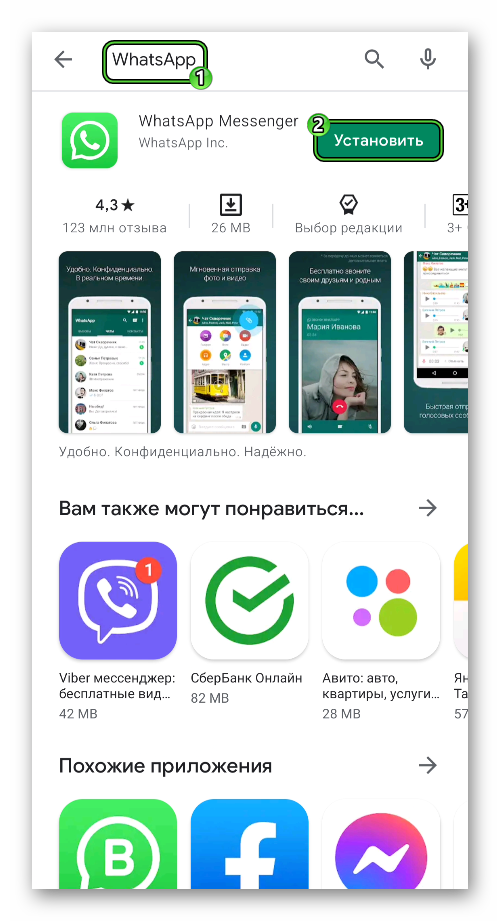
На iPhone источником загрузки является App Store. Запустите его, перейдите на вкладку «Поиск», введите там WhatsApp, перейдите на нужную страницу и начните установку.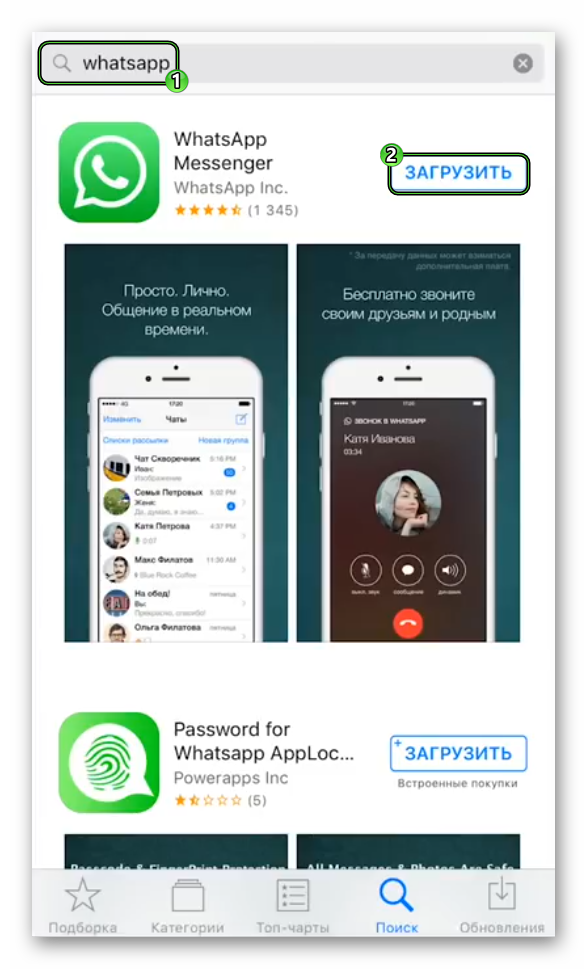
После завершения процедуры запустите мобильное приложение любым удобным способом. Следующий шаг – регистрация. Чтобы создать новую учетную запись или войти в существующую, выполните следующие действия:
- Когда появится окно приветствия, нажмите «Принять и продолжить».
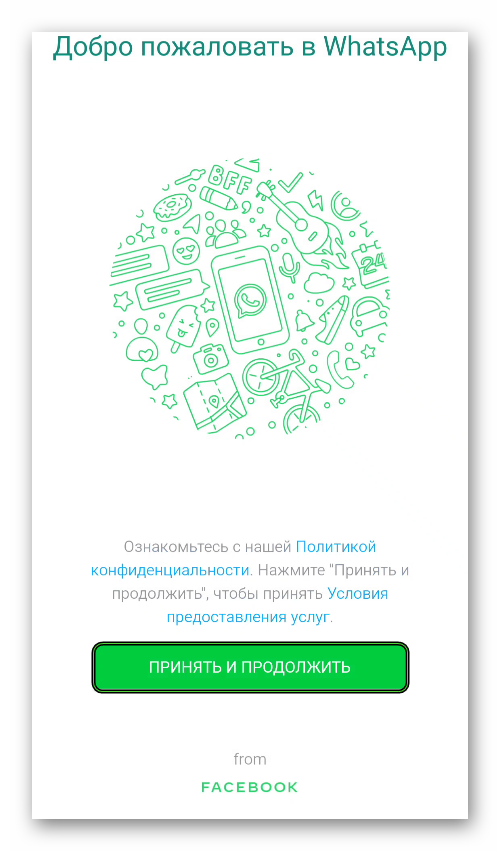
- Далее необходимо ввести номер телефона и подтвердить регистрацию/авторизацию смс-кодом.
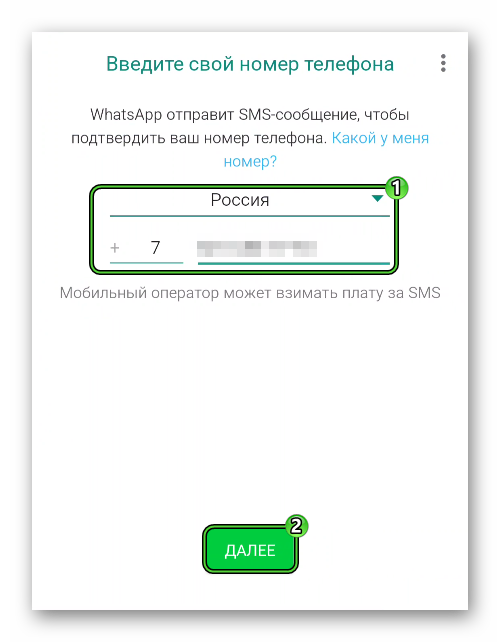
- При создании новой учетной записи введите имя, возраст, добавьте аватарку и дайте мессенджеру все необходимые разрешения.
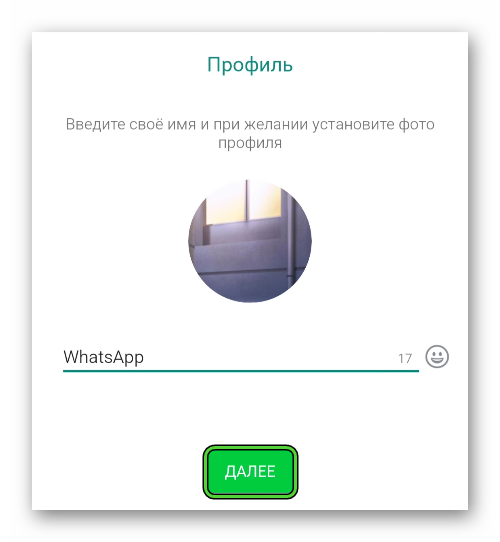
При переустановке WhatsApp на устройство, если Messenger обнаружит резервную копию, он предложит восстановить историю чата из облака или из файла во внутренней памяти. Мы настоятельно рекомендуем вам согласиться.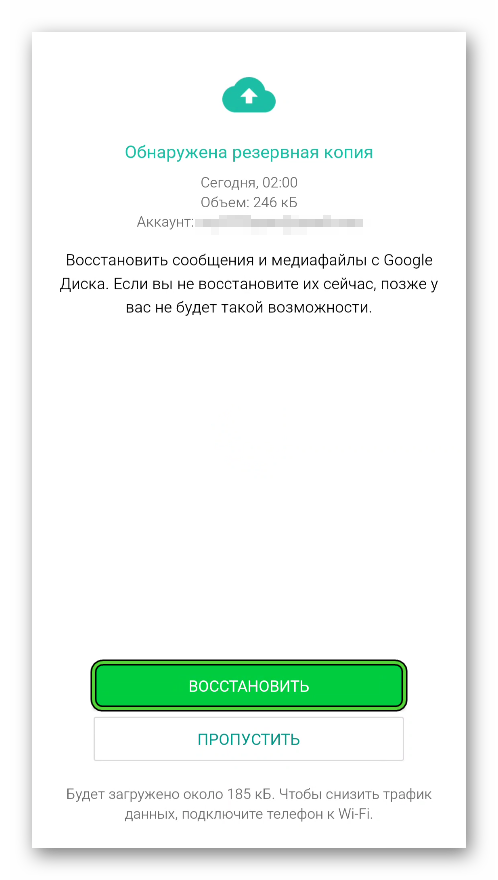
На Андроид
Обратите внимание: пользователь, который не может или не хочет подключать и настраивать мобильную версию мессенджера, не сможет установить WhatsApp на компьютер; В настоящее время регистрация возможна только с активной SIM-картой.
Но удалить группу WhatsApp можно будет так же легко как на смартфоне, так и на стационарном устройстве; в обоих случаях это совершенно бесплатно. Последний аргумент, пожалуй, самый серьезный в пользу установки WhatsApp; запустить его на телефоне Android можно как из официального источника (Google Play Market), так и скачав исполняемый файл. Оба варианта рассмотрены ниже: пользователь должен решить, что лучше.
Через Play Маркет
Прежде чем устанавливать WhatsApp на свой телефон, убедитесь, что ваше устройство подключено к сети Wi-Fi или мобильной сети. После этого выполните следующие действия:
Шаг 1: Откройте меню и выберите приложение «Play Store».
Шаг 2. В строке поиска введите «WhatsApp» и щелкните первое приложение из списка предложений.
Шаг 3. Откроется страница мобильного приложения. Нажмите кнопку «Установить» и предоставьте WhatsApp все необходимые разрешения, чтобы начать загрузку.
Дождитесь завершения и установки и нажмите кнопку «Открыть», чтобы запустить мессенджер. Или воспользуйтесь ярлыком на экране или в главном меню.
Примечание. WhatsApp также можно использовать с компьютера через веб-версию приложения. Но для этого вам еще нужно установить мессенджер на свой телефон.
Google Play
Google Play — еще один способ подключить WhatsApp для Android-смартфона. Так называется веб-версия магазина приложений Play Store, доступная через браузер на компьютере. Для успешной синхронизации и установки необходима авторизация через тот же аккаунт Google, который привязан к смартфону. Рассмотрим пошаговую инструкцию:
- Перейдите по этой ссылке https://play.google.com/store/apps/details?id=com.whatsapp.
- Нажмите кнопку «Установить» на загруженной странице.

- В появившемся окне нажмите «Войти». В этом нет необходимости, если вы уже вошли в браузер.
- Указываем данные аккаунта Google (логин и пароль) и авторизуемся в системе.
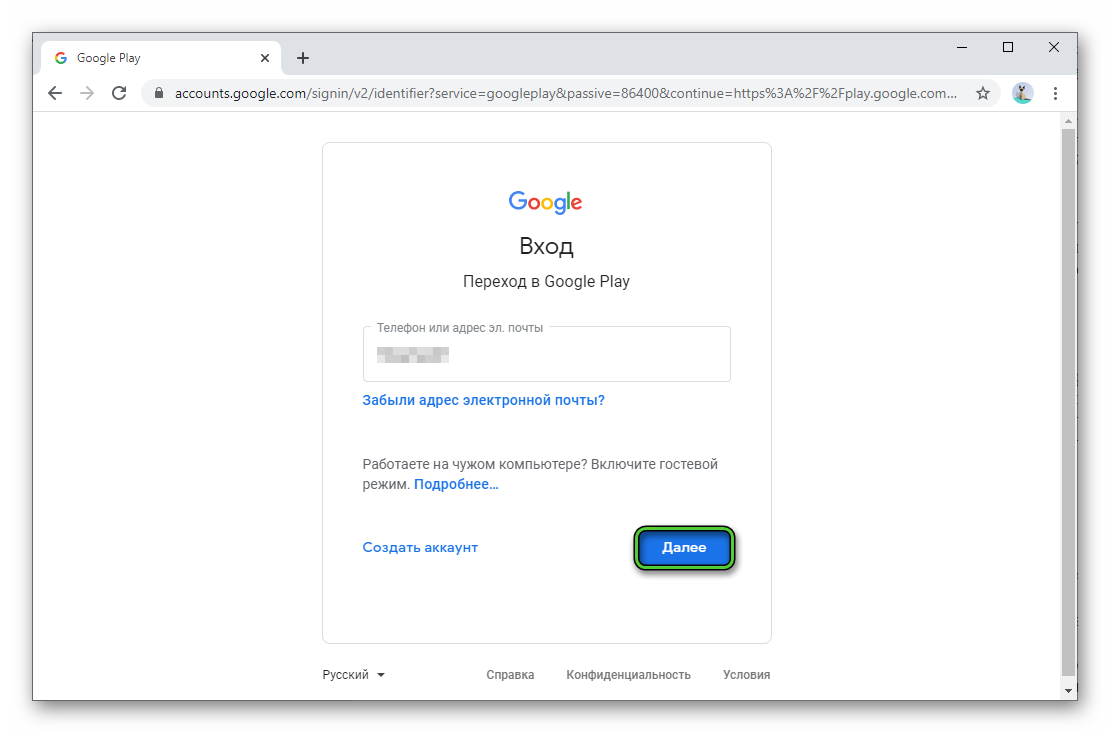
- Завершаем процедуру, следуя инструкциям на экране.
Как только ваш смартфон будет подключен к интернету, начнется загрузка и установка мессенджера WhatsApp. И не важно, мобильная это сеть или Wi-Fi, таких ограничений нет. Загрузка и установка приложения на смартфон будут выполняться автоматически, пока на телефоне активно интернет-соединение. В различных ситуациях этот способ может пригодиться, если интернет на устройстве слабый или Play Market по каким-то причинам работает некорректно.
Как только установка будет завершена, на рабочем столе устройства появится значок Messenger. Чтобы узнать, как активировать WhatsApp, коснитесь значка и следуйте инструкциям на экране.
Через официальный сайт
Если по какой-то причине у вас нет доступа к Play Store, вы можете скачать приложение через официальный сайт. Для этого:
Шаг 1. Откройте любой браузер на своем компьютере и перейдите на официальный сайт приложения.
Шаг 2. В шапке сайта найдите и выберите «Скачать». Страница обновится.
Шаг 3. В левой части экрана выберите нужную платформу.
Шаг 4. На открывшейся странице нажмите зеленую кнопку «Загрузить сейчас», чтобы загрузить последнюю версию приложения для Android.
Шаг 5. Подключите мобильное устройство к компьютеру через USB и скопируйте на него загруженный файл .apk.
Шаг 6. Откройте приложение File Explorer на планшете или смартфоне и запустите WhatsApp.apk, чтобы начать установку Messenger. Подождите, пока это закончится.
Шаг 7. Если вы не можете начать установку, разрешите установку приложений из неизвестных источников. Для этого зайдите в меню «Настройки» — «Безопасность».
Приложение установлено. Запустить мессенджер можно сразу, через ярлык для быстрого доступа на главном экране или в меню.
Сторонние ресурсы
Существует огромное количество сайтов, где можно скачать старые версии WhatsApp или различные моды мессенджеров в виде apk-файлов для Android. Это все сторонние ресурсы, то есть они не являются официальными. Загружайте установочные файлы с таких сайтов с осторожностью. Они должны быть надежными, без вирусов.
Рекомендуется посещать только проверенные ресурсы, чтобы не заразить свой компьютер или смартфон.
APK-файл
Если вы не хотите пользоваться Play Market, профиль заблокирован или необходимые учетные данные для авторизации утеряны и вам необходимо скачать и установить WhatsApp на телефон, просто скачайте исполняемый файл (имеет расширение APK) с любого проверенного сайта , например Корзина. Подойдут и другие источники: главное, чтобы пользователь был уверен, что в скачанном установщике нет вредоносного кода.
Чтобы установить WhatsApp с помощью APK-файла, вам потребуется:
- Перейдите по ссылке — trashbox.ru и на главной странице сайта тапните по трем горизонтальным черточкам, расположенным в правом верхнем углу.
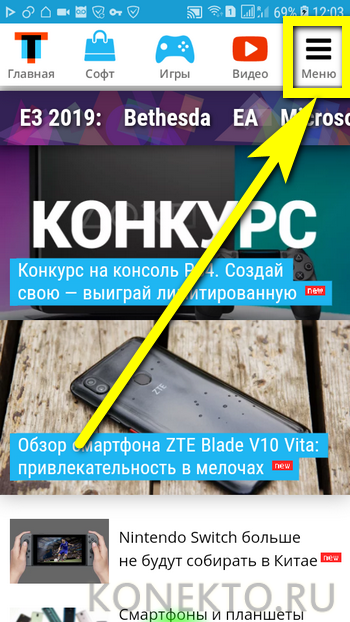
- В открывшемся меню введите имя курьера в поле редактирования и начните поиск.
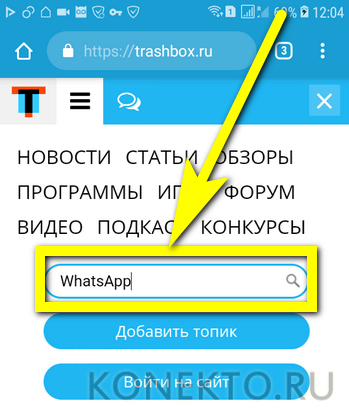
- Выберите верхний элемент в списке; Стоит обратить внимание на дату обновления новости.
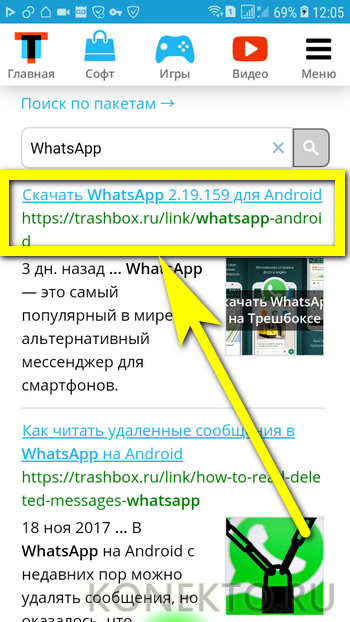
- И, если неизвестны параметры телефона в операционной системе Android, сразу же начинайте скачивать файл, нажав соответствующую кнопку, так же, как и в Play Market, это абсолютно бесплатно.
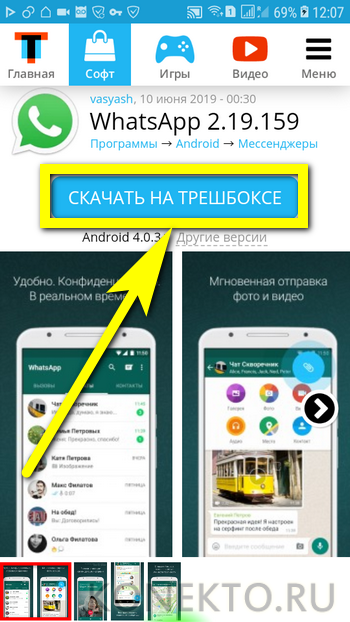
- Посетитель ресурса может выбрать версию мобильного мессенджера для процессора своего смартфона, пролистав страницу чуть ниже и выбрав один из вариантов, представленных в списке; Конечно, следует предпочесть последнюю версию WhatsApp; Это приложение обновляется довольно часто. Здесь рядом со ссылками на скачивание можно увидеть системное сообщение об отсутствии вирусов в APK.
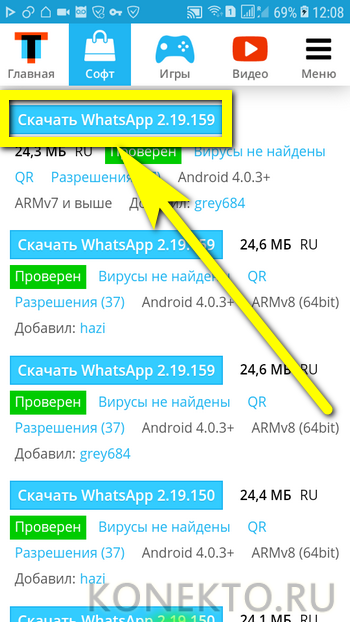
- Прикоснувшись к соответствующей кнопке, владелец телефона Android окажется на следующей странице; здесь вы можете скачать установщик с помощью соответствующей кнопки в центре экрана.
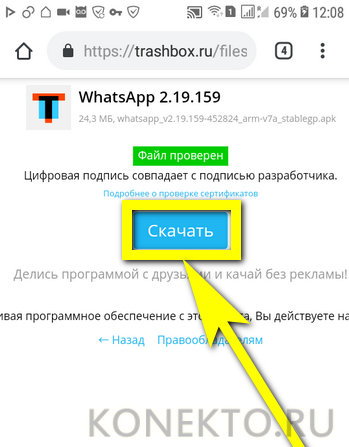
- И подтверждая намерение скачать файл из интернета.
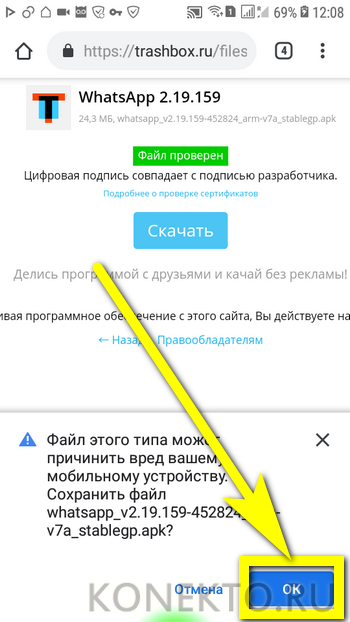
- После загрузки APK вам нужно нажать на ссылку «Открыть».
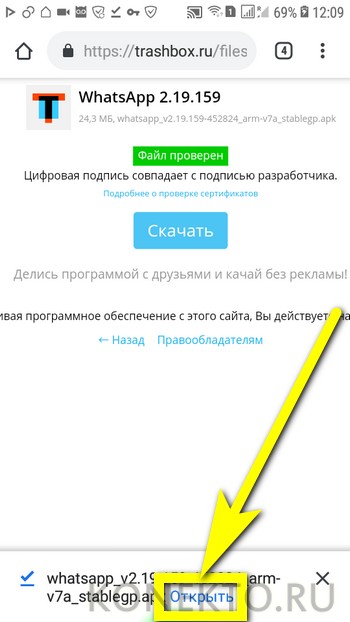
- По установке WhatsApp на телефон.
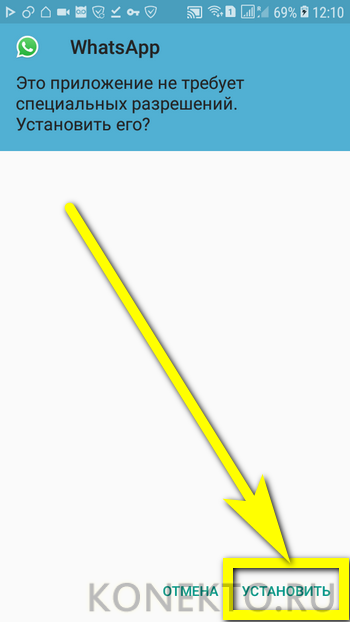
- И дождаться завершения процесса.
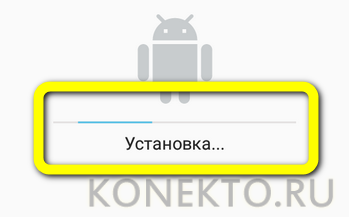
- Через несколько секунд мессенджер установится в память устройства. Для его настройки и подключения своей учетной записи вы можете запустить приложение прямо из окна установки или из общего меню, как показано в примере выше.
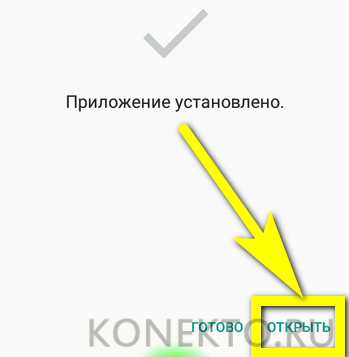
На Айфон
Вы можете установить WhatsApp на iPhone, как и на Android, бесплатно; на владельца аккаунта не накладываются дополнительные ограничения; просто прочитайте политику конфиденциальности и соблюдайте условия разработчика.
App Store
Чтобы скачать и установить WhatsApp на iPhone из официального магазина приложений, который по умолчанию доступен на любом устройстве, необходимо:
- Откройте App Store, найдите мобильный мессенджер с помощью строки поиска и нажмите кнопку загрузки, представляющую собой облачко со стрелкой, указывающей вниз.
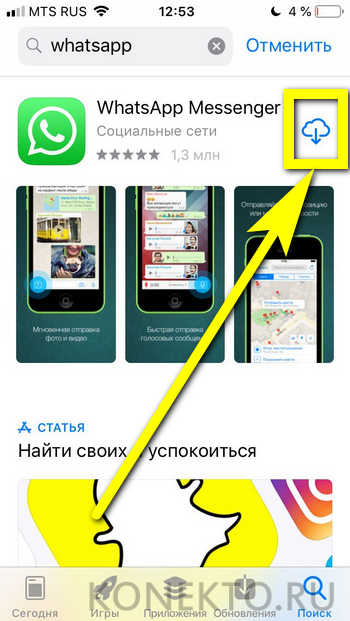
- Подождите, пока исполняемый файл загрузится в память iPhone.
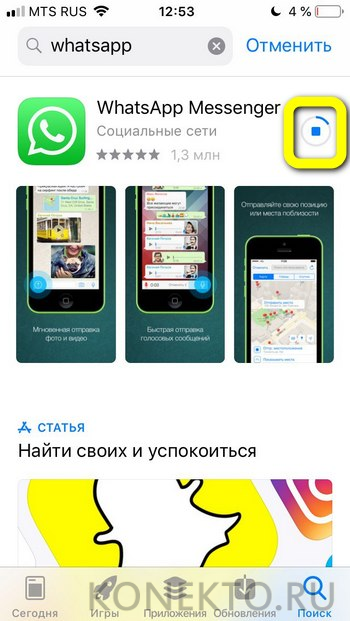
- А, чтобы настроить приложение и подключить свой аккаунт, нажмите кнопку «Открыть».
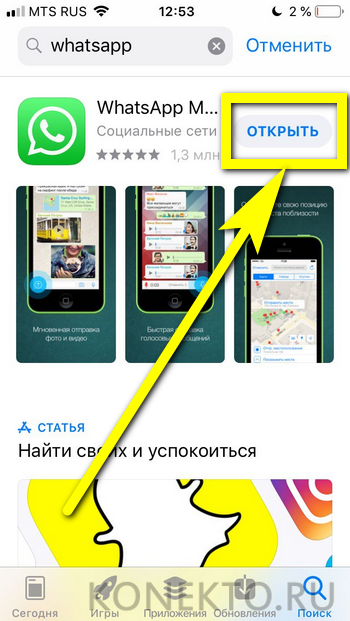
Важно: ярлык WhatsApp доступен в меню приложения; теперь владелец iPhone сможет в любой момент запустить Messenger одним прикосновением к экрану.
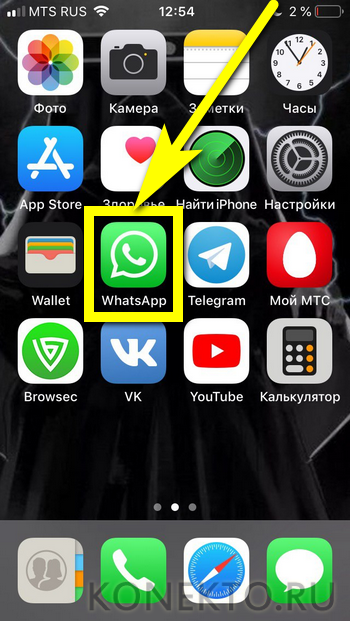
iTunes
Чтобы установить WhatsApp на iPhone с помощью универсальной программы iTunes, пользователю необходимо:
- Запустите приложение, и если авторизация не была произведена, вызовите выпадающее меню «Аккаунт».
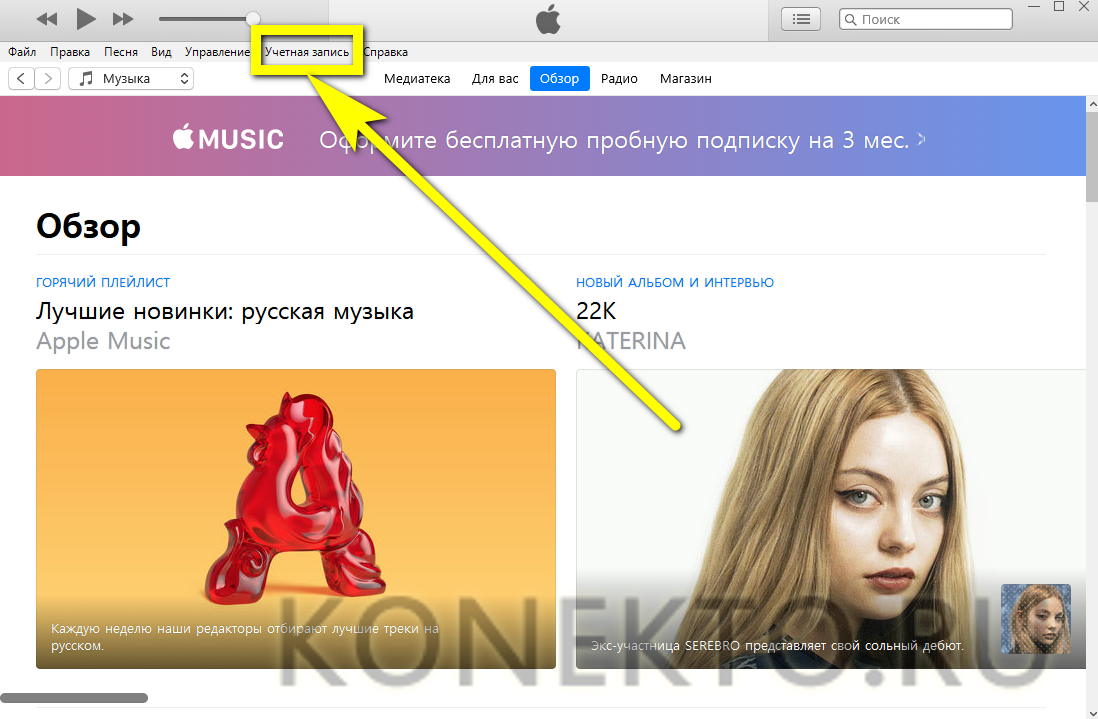
- Нажмите кнопку «Войти».
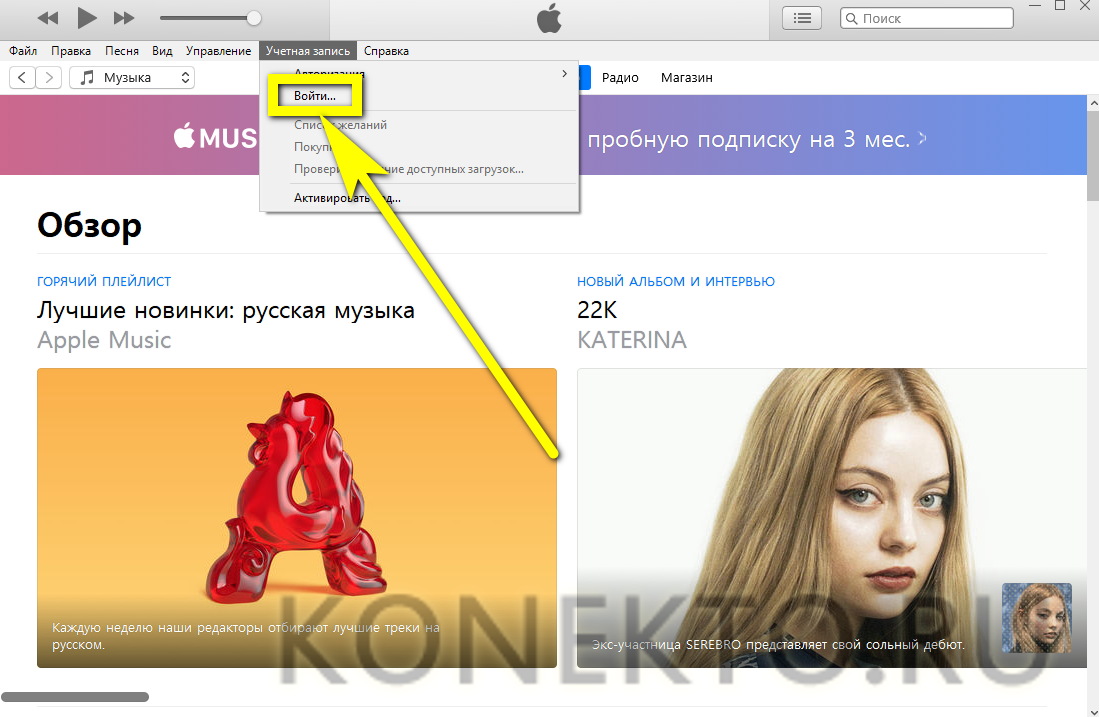
- И введите данные своего профиля в поля следующего окна.
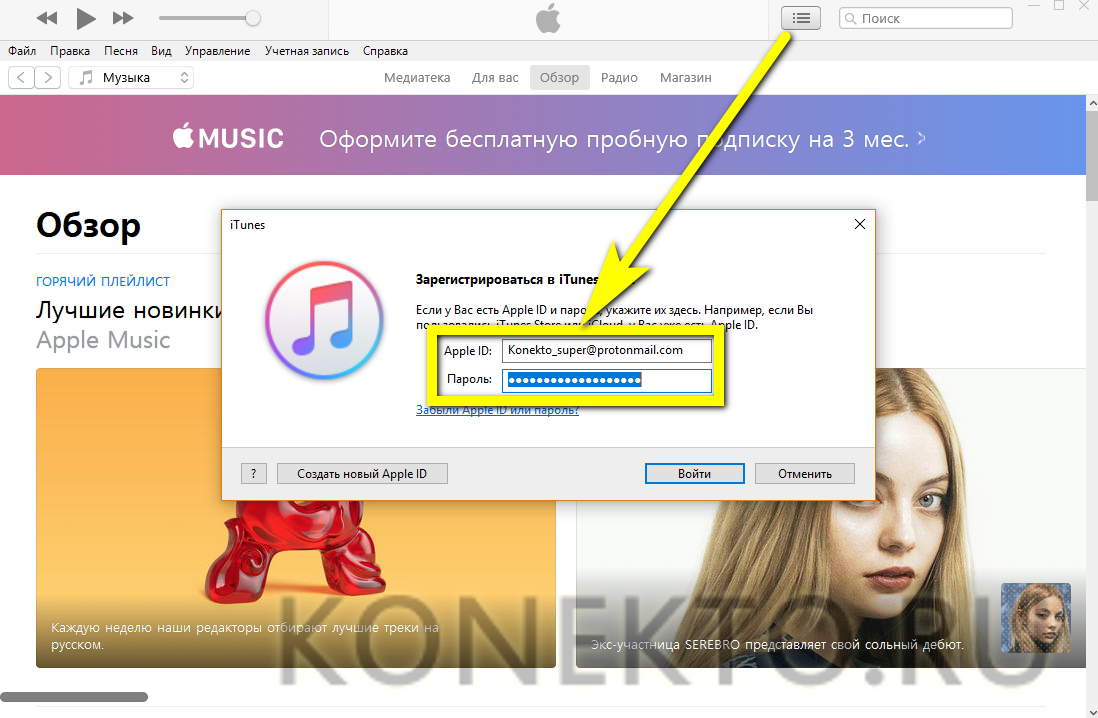
- Подключите ваш iPhone к компьютеру, перейдите на вкладку «Магазин».
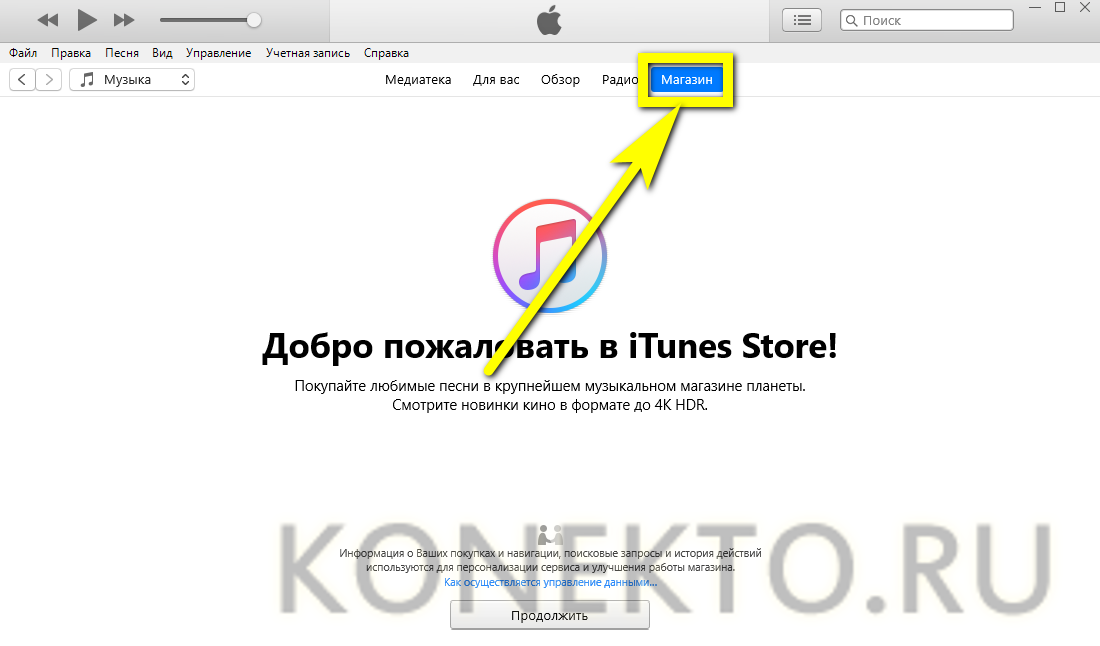
- И введите WhatsApp в строку поиска, а затем выберите подходящий из списка результатов.
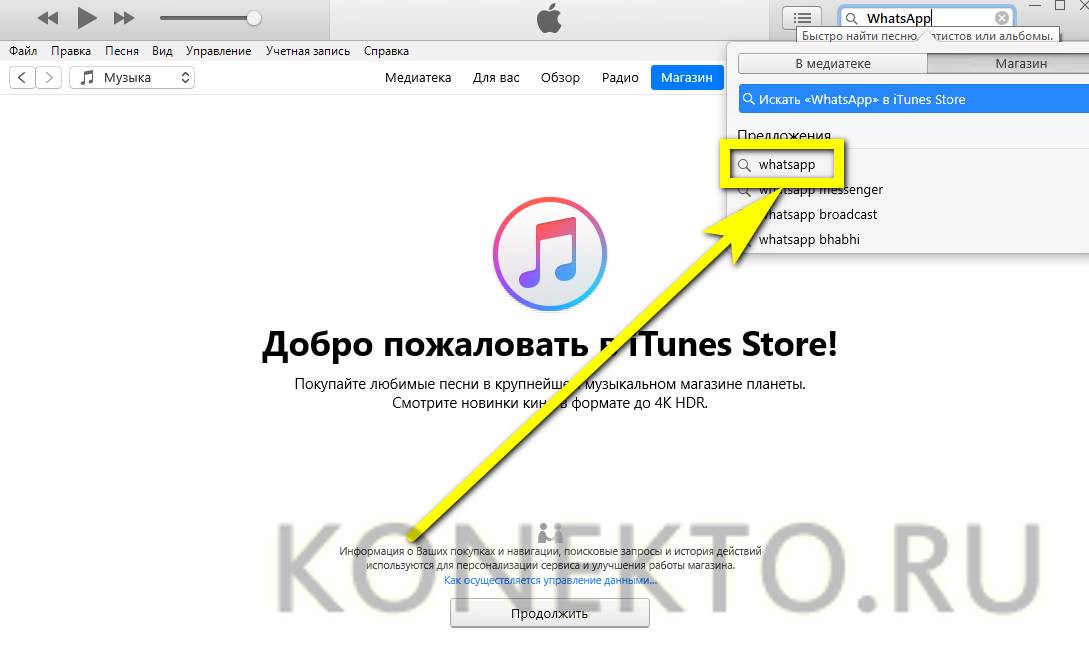
- На новой странице нажмите на значок WhatsApp.

- И нажмите кнопку «Скачать».

- Через некоторое время установщик мессенджера загрузится на ваш жесткий диск. Для его подключения нужно зайти в раздел «Приложения», найти в списке WhatsApp и нажать кнопку «Установить».

На ПК
На ПК сервис доступен для Windows 8.1 и выше.
Как скачать WhatsApp на ПК:
- зайти на официальную страницу мессенджера;
- выбрать версию для компьютера, скачать файл с расширением .EXE;
- перейдите в «Загрузки» и откройте полученную программу.
Запустите утилиту, отсканируйте QR-код WhatsApp на своем смартфоне, чтобы авторизоваться. Синхронизация произойдет автоматически.
Интерфейс WhatsApp.
Сразу после запуска программы открывается вкладка «Чаты». Там отображается переписка со всеми вашими контактами по дате. Если вы начнете разговор с кем-то, ваша переписка с этим человеком автоматически переместится вверх как самая последняя.
Если вы впервые установили приложение и ни разу им не пользовались, то, соответственно, переписки в этой вкладке быть не может, она будет пустой.
Вкладка «Статус» аналогична функции «История», которая появилась в таких социальных сетях, как Instagram и ВКонтакте. Статус содержит любые фото или видео, которые исчезнут через 24 часа.
Вкладка «Звонки» используется для совершения аудио/видеозвонков вашим контактам, которые, впрочем, можно совершать и непосредственно через чат. Он также отображает информацию о совершенных звонках.
В правом верхнем углу находится кнопка поиска (1), с помощью которой можно найти упоминания введенной вами поисковой фразы во всех ваших разговорах, а также кнопка меню (2), открывающая доступ к различным настройкам, если они на главной странице WhatsApp. Эта же кнопка меню позволяет управлять выбранным контактом, с которым вы общаетесь, например, через это меню вы можете заблокировать контакт, отключить звуковые уведомления о новых сообщениях от вас и т.д.
Интерфейс Whatsapp на IOS
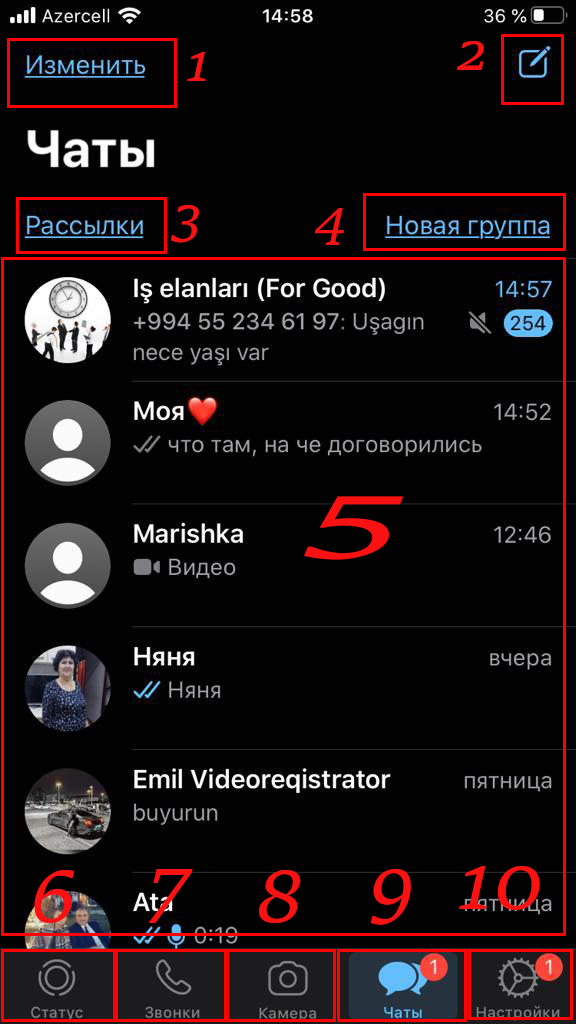
- Кнопка управления чатами, в которой можно переместить чат в архив или удалить и отметить все чаты как прочитанные;
- Кнопка для начала нового чата, создания новой группы и добавления нового контакта;
- Кнопка для создания рассылки;
- Создание новой группы;
- Огромное окно с сообщениями от других пользователей, уведомлениями Whatsapp и групповыми чатами;
- Вкладка «Статусы», где вы можете увидеть последние общие статусы пользователей, а также можете поделиться собой;
- Ваши звонки: окно с последними звонками внутри приложения и пользователями, которым можно позвонить;
- Камера ватсап;
- Ваши чаты: главное окно с контактами и групповыми чатами;
- Окно с настройками вашей учетной записи, редко используемыми функциями и справкой.
Для внутреннего поиска по сообщениям нужно просто прокрутить чат вверх. Появится окно поиска
Интерфейс Whatsapp на Android
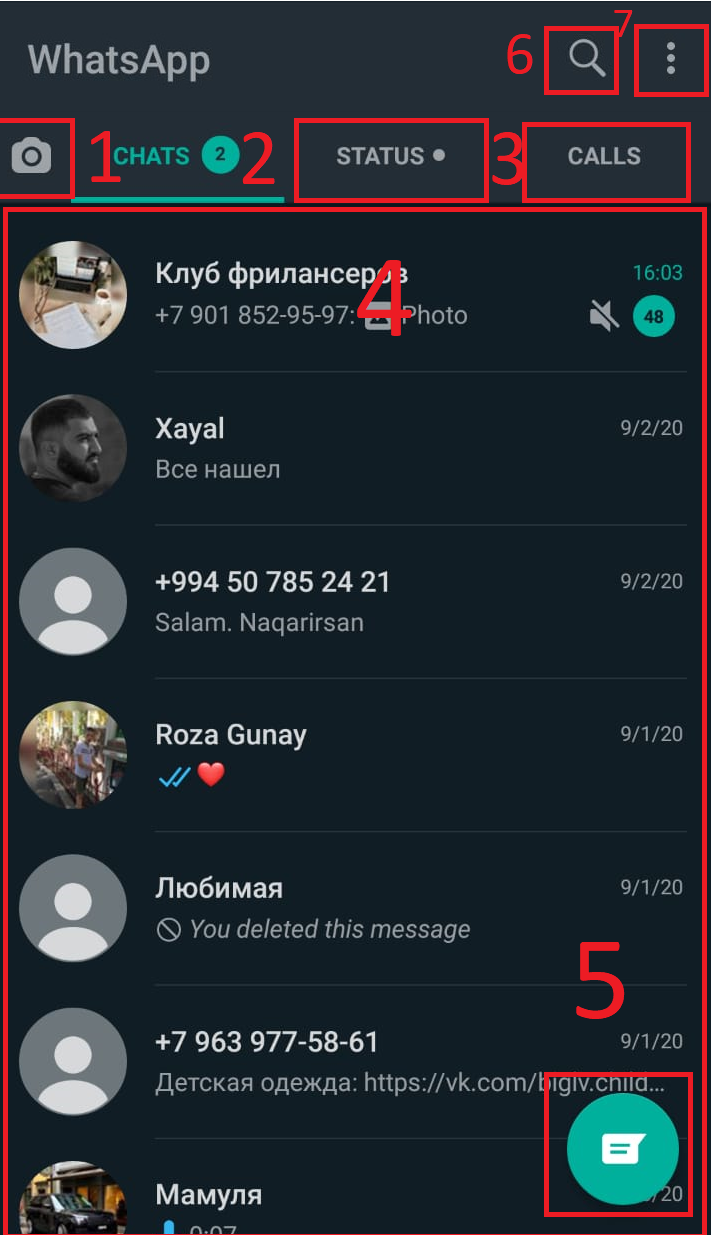
- Камера ватсап;
- Вкладка «Статусы», где вы можете увидеть последние общие статусы пользователей, а также можете поделиться собой;
- Ваши звонки: окно с последними звонками внутри приложения и пользователями, которым можно позвонить;
- Ваши чаты: главное окно с контактами и групповыми чатами;
- Кнопка для начала нового чата, создания новой группы и добавления нового контакта;
- Внутренний поиск по сообщениям или именам контактов.
- Кнопка управления чатами, в которой можно переместить чат в архив или удалить и отметить все чаты как прочитанные, создать новую группу, создать список рассылки;
Использование Whatsapp на ПК/Мас
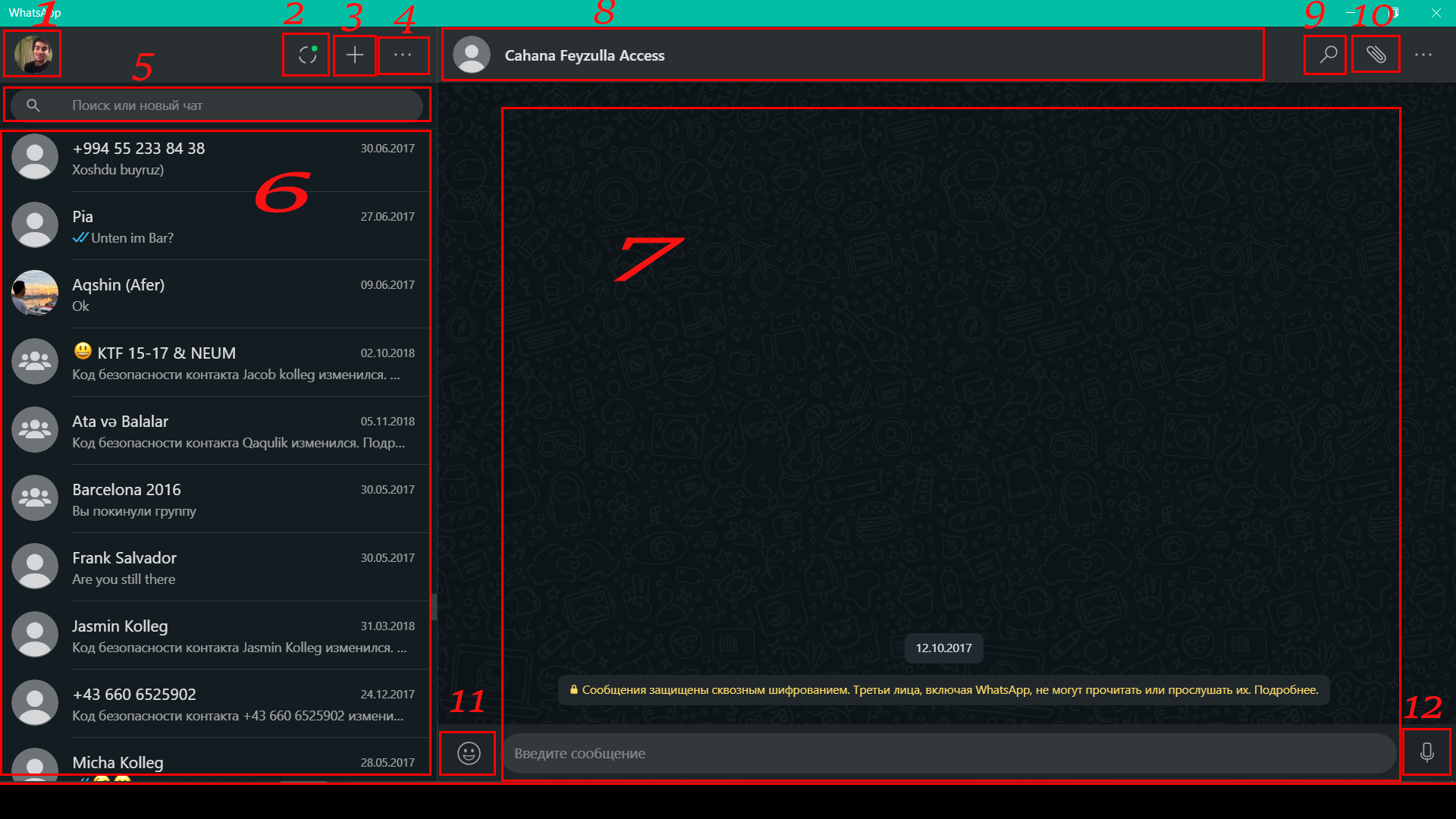
- Информация о вашем профиле;
- Вкладка «Статусы», где вы можете увидеть последние общие статусы пользователей;
- Кнопка для начала нового чата и создания новой группы;
- Кнопка для новых сообщений, настроек, выхода из профиля, избранного, архива и для создания комнаты;
- Панель поиска для поиска сообщений и контактов;
- Список текущих контактов, на которые можно нажать;
- В главном окне отображается выбранный чат и сам диалог;
- Профиль вашего собеседника, после нажатия на который отображается основная информация о пользователе и чате;
- Искать сообщения с этим собеседником;
- Кнопка для отправки файлов (фото, видео, документ, контакт и чат)
- Смайлики в чате;
- Аудио запись.
Как пройти в настройки
Все настройки в WhatsApp находятся в одном меню, разбитом на отдельные блоки. Нажмите на три точки в верхней части экрана и выберите «Настройки» из списка. Здесь пять блоков:
- Настройка собственного профиля – в этом блоке вы можете изменить имя, загрузить новое фото профиля, отредактировать статус;
- Учетная запись: настройки конфиденциальности и безопасности, запрос информации об учетной записи, изменение номера и удаление учетной записи;
- Чаты — настраивайте внешний вид чатов, настраивайте размер шрифта, запускайте резервные копии;
- Уведомления: настройка звуковых и визуальных уведомлений в чатах и входящих звонках;
- Данные и хранилище: настройка загрузки мультимедийных данных с функцией очистки хранилища от больших файлов.
Также в меню есть блок «Помощь», в нем содержится справочная информация обо всех функциях и возможностях мессенджера. В этом же блоке находится форма обратной связи с техподдержкой WhatsApp.
Как настроить свой профиль в Ватсап
Прежде чем начать общение, вы можете настроить свой профиль. Это поможет вашим контактам узнать, кто вы, даже если ваш номер не сохранен в ваших контактах. Вы можете добавить фотографию, имя и краткую биографию.
Как настроить свой профиль WhatsApp:
- Нажмите на три точки в правом верхнем углу приложения и выберите «Настройки».
- Коснитесь своего имени в верхней части экрана.
- Чтобы изменить фотографию, коснитесь значка камеры и выберите фотографию.
- Чтобы изменить свое имя, коснитесь значка карандаша рядом с полем «Имя».
- Введите или отредактируйте свою биографию, нажав значок карандаша рядом с полем «О программе».
Вы также можете изменить свой номер телефона на этом экране, и процесс такой же, как и при первой настройке учетной записи. Сервис отправит проверочный SMS-код, и после подтверждения все ваши чаты и контакты будут переведены на новый номер.
Настройки конфиденциальности
Эти настройки находятся в блоке «Аккаунт — Конфиденциальность». Здесь вы можете настроить видимость личных данных для других пользователей. Следовать инструкциям:
- Перейдите в «Настройки — Аккаунт — Конфиденциальность»;
- Коснитесь строки «Был(-а)» и выберите, кто будет видеть время вашего последнего визита;
- В строке «Фото профиля» вы выбираете, кто увидит вашу фотографию аккаунта;
- В строке «Подробности» выберите, кто будет видеть информацию о вашей учетной записи;
- В строке «Статус» вы выбираете, кому будут видны статусы, которые вы установили в одноименной вкладке на главном экране мессенджера WhatsApp;
- Установите видимость уведомлений о прочтении с помощью переключателя;
- Укажите, кто может добавлять вас в группы.
При необходимости здесь можно настроить блокировку доступа к переписке по отпечатку пальца.
Настройки двухшаговой проверки
Двухэтапная проверка позволяет защитить вашу учетную запись во время повторной авторизации. Требуется шестизначный PIN-код при переустановке WhatsApp или при смене смартфонов во время переустановки. PIN-код устанавливается следующим образом:
- Перейдите в «Настройки — Аккаунт — Двухэтапная аутентификация»;
- Нажмите кнопку «Включить» и дважды введите желаемый PIN-код;
- Введите ваш адрес электронной почты; поможет вам восстановить доступ, если вы забудете свой PIN-код.
Двухэтапная проверка включена, учетная запись защищена.
Настройка оформления
Каждый пользователь может настроить дизайн индивидуальных и групповых чатов. Здесь вы меняете тему и устанавливаете фоновое изображение. Настройте дизайн чатов по инструкции:
- Зайдите в «Настройки — Чаты»;
- В меню «Тема» укажите тему макета; он может быть темным или светлым. Если выбрать «По умолчанию», будет учитываться тема всей операционной системы;
- Выберите изображение для обоев и настройте затемнение.
Теперь выбранное изображение будет отображаться в чатах. Обратите внимание, что если выбрана тема «По умолчанию» и в настройках ОС установлена автоматическая смена темы, эта же тема будет применяться в WhatsApp.
Настройка сохранения медиа
Эта функция позволяет определить, нужно ли сохранять полученные файлы в памяти смартфона; иногда его объем составляет гигабайты. Устали от бесконечных изображений и видео, следуйте инструкциям:
- Разблокируйте смартфон и запустите WhatsApp;
- Зайдите в «Настройки — Чаты»;
- Переместите переключатель видимости мультимедиа в выключенное положение.
Сохранение изображений отключено.
Настройка резервного копирования
Самая важная настройка всего приложения. Позволяет сохранять историю переписки в облачном хранилище. Чтобы настроить резервное копирование, следуйте инструкциям:
- Перейдите в «Настройки — Чаты — Резервное копирование чата»;
- Выберите желаемое расписание резервного копирования: ежедневно (предпочтительно), еженедельно, ежемесячно;
- Выберите учетную запись облачного хранилища, в которой будет сохранена копия;
- Выберите подключение для отправки файла в облачное хранилище, только через Wi-Fi, Wi-Fi или мобильную сеть;
- Если вы хотите сохранять видео, включите эту функцию с помощью переключателя.
В этом же меню есть кнопка для принудительного резервного копирования.
Настройка уведомлений для всех чатов
Следующий важный раздел — настройка звуковых и визуальных уведомлений. Для начала разберемся с настройками отдельных чатов, следуйте инструкции:
- Зайдите в «Настройки — Уведомления»;
- Первая настройка является общей: она называется «Звуки в чате», функция включена по умолчанию. При отключении функции будут отключены все звуковые уведомления — мессенджер будет молча на все реагировать;
- В блоке «Сообщения» выбрать звук уведомления (можно оставить в системе или выбрать свой), задать тип вибрации, активировать всплывающие уведомления (доступно только на определенных версиях операционной системы Android), указать цвет индикатора уведомлений (если его нет, пропустите эту настройку), установите приоритет уведомлений над уведомлениями других приложений;
- В блоке «Звонки» выберите мелодию и тип вибрации.
Сохраненные настройки уведомлений. Рекомендуем назначать для каждого мессенджера отдельный звук уведомления; это поможет вам точно определить, куда попало следующее сообщение. Сделайте аналогичные настройки для групповых чатов.
Настройка экономии данных
Эта настройка позволяет экономить трафик при совершении голосовых вызовов. Голос передается собеседнику в сжатом виде с сохранением громкости. Звучит не так чисто, но разборчивость не страдает. Функция экономии трафика рекомендуется при использовании мобильного интернета с пакетным тарифом или тарификации помегабайтно.
Чтобы включить сохранение данных, следуйте инструкциям:
- Разблокируйте смартфон и запустите WhatsApp;
- Перейти в «Настройки — Данные и хранилище»;
- Активируйте функцию «Экономия трафика» с помощью переключателя.
Отныне голос будет передаваться в сжатом состоянии.
Настройка загрузки медиа
В разделе «Данные и хранилище» можно настроить загрузку медиафайлов. Это помогает экономить трафик при подключении к мобильному интернету или в роуминге, где тарифы высокие, а пакетов трафика очень мало.
Чтобы настроить загрузку, следуйте инструкциям:
- Перейти в раздел «Настройки — Данные и хранилище»;
- Откройте пункт «Мобильная сеть» и определите типы загружаемых через нее файлов;
- Сделайте то же самое в пункте «Wi-Fi»;
- Сделайте то же самое в разделе «Роуминг».
Нажмите OK после редактирования каждого элемента. Обратите внимание, что голосовые сообщения загружаются в любом режиме, так как они не генерируют большого объема трафика.
Настройка индивидуальных уведомлений
Для каждого чата можно установить индивидуальные настройки уведомлений. Следовать инструкциям:
- Запускаем WhatsApp — нам нужен главный экран, где отображаются все чаты;
- Выберите чат и нажмите на его название или имя пользователя вверху;
- Нажмите «Индивидуальные уведомления»;
- Выбирайте мелодии для сообщений и звонков, определяйте тип вибрации.
Размер шрифта сообщений
Настроить WhatsApp на Android несложно. Меню переведено на русский язык, все разделы интуитивно понятны. Если у вас проблемы со зрением и шрифт в чатах слишком мелкий, вы можете увеличить его. Для этого выполните следующие действия:
- Откройте настройки WhatsApp на Android с помощью кнопки в правом верхнем углу.
- Выберите раздел с чатами.
- В новом окне нажмите «Размер шрифта».
- Установите соответствующий параметр.
Важный. Размер шрифта изменится только в соответствующих окнах. Главное меню останется без изменений.
Как пользоваться Ватсапом на телефоне Андроид и на Айфоне
Для WhatsApp руководство пользователя для чайников будет полезно многим людям, которые еще не до конца разобрались с работой мессенджера и испытывают трудности. Предлагаем вам решить все неочевидные нюансы.
Когда мы запускаем приложение, мы видим довольно простой интерфейс. Вверху есть три вкладки: Чаты, Статус и Звонки. Это про Андроид. В iOS они находятся внизу экрана. Все разговоры будут отображаться в разделе «Чаты». Однако при первом запуске и регистрации, как правило, еще нет диалоговых окон, а также журнала вызовов во вкладке «Вызовы». Нажав кнопку в виде трех точек в правом верхнем углу, вы получите доступ к контекстному меню со списком опций.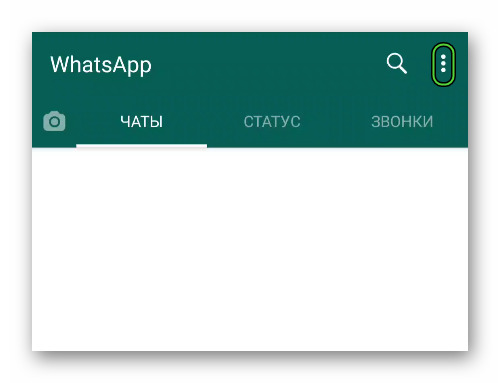
Основные настройки приложения и профиль пользователя находятся в разделе «Настройки». А на айфоне они расположены в отдельной вкладке.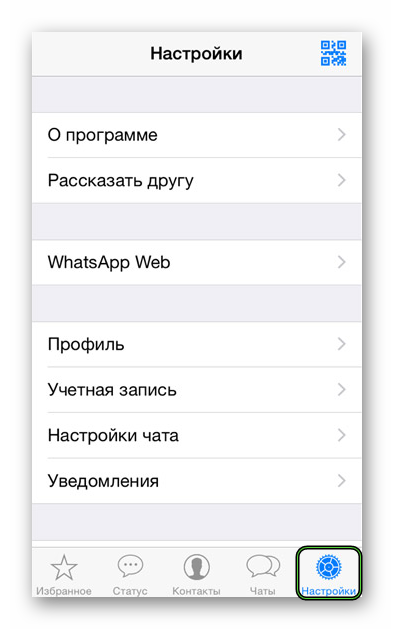
Создание чатов
Пошаговые инструкции:
- Чтобы создать новый чат и начать общение, нажмите на зеленую кнопку, символизирующую диалог.
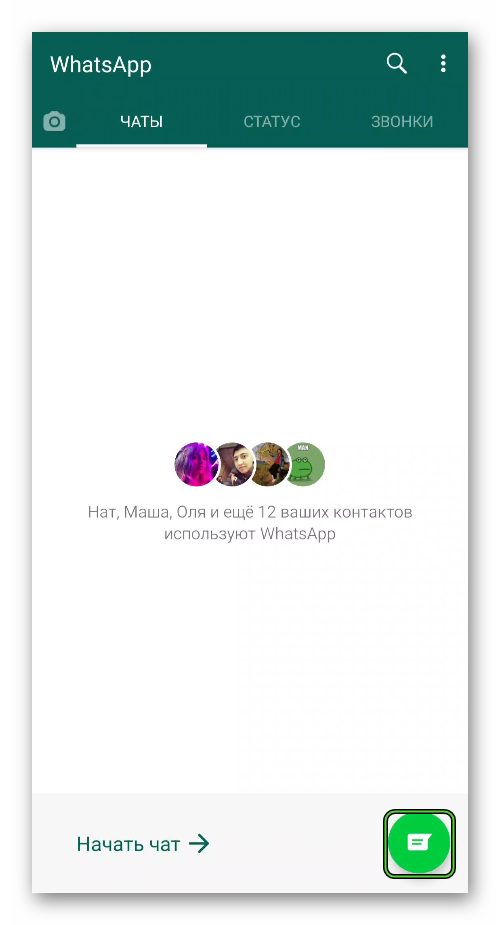
- В открывшемся списке контактов выберите друга (просто нажмите на его имя). Вы сразу будете перенаправлены в созданный диалог.
- Нажмите внизу экрана в поле ввода текста и собственно напишите сообщение.
- В сообщение можно добавить мультимедийные файлы: такие как фото, видео, изображения и другие типы файлов или файлов, нажав на изображение клипа, выберите нужный элемент из соответствующего раздела.
- Вы также можете сделать снимок, щелкнув значок камеры.
- Сообщение можно украсить смайликами, эмодзи, различными видами форматирования: например, красивым текстом, полужирным, зачеркнутым текстом.
- Чтобы отправить сообщение в чат, нажмите зеленую стрелку в правом нижнем углу.
Кроме того, вы можете записать голосовое сообщение, коснувшись значка микрофона на круглой дорожке.
Как и в случае с чатом один на один, используя руководство пользователя WhatsApp, которое мы составили выше, вы можете создать групповой чат и добавить столько участников, сколько захотите. Лимит 256 человек.
Отличие при создании такого чата в том, что вы не выбираете конкретный контакт, а сначала нажимаете «Новая группа», затем из списка контактов вашей телефонной книги пользователей, у которых установлен WhatsApp, выбираете необходимое количество лиц. Затем вы даете группе имя и можете начинать общение. Ваши сообщения получат все участники чата, у которых не отключены уведомления или не активирована функция «Без звука».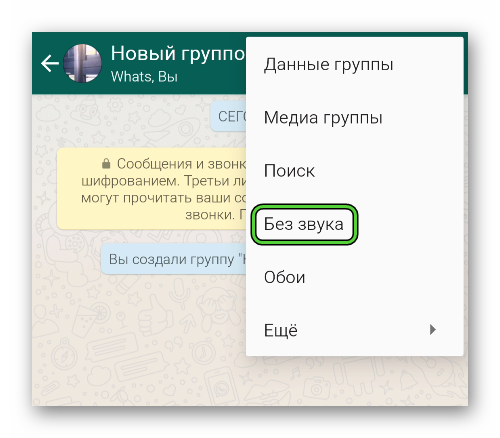
Администратор группы может добавить новых участников из списка контактов или разместить ссылку на группу в социальных сетях или на своем сайте. Участников можно добавить по этой ссылке. Без ссылки-приглашения пользователи сами не могут добавлять других участников в группу.
Подробнее о групповых чатах вы можете узнать в нашей статье.
Звонки
Звонки в мессенджере можно совершать как из чатов, так и из раздела «Звонки», нажав на иконку телефона.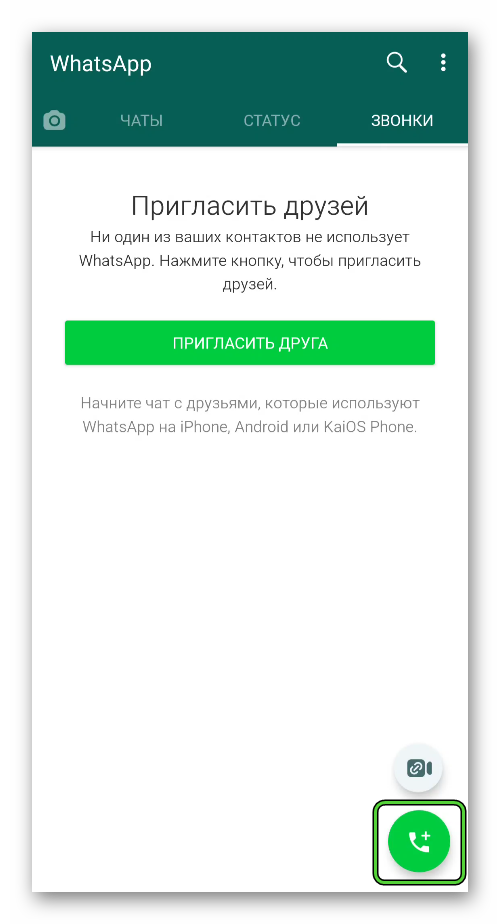
Давайте подробнее рассмотрим, как использовать WhatsApp для голосовых и видеозвонков:
- Чтобы позвонить абоненту, с которым вы еще не создали чат, вы можете переключиться на вкладку «Звонки» и нажать зеленую кнопку с изображением телефона в правом нижнем углу.
- Выберите друга, которому хотите позвонить, из списка контактов.
- Чтобы сделать аудиозвонок, щелкните значок телефона справа. Чтобы сделать видеовызов, щелкните значок видеокамеры.
Примечание: Абоненты могут совершать звонки в сети WhatsApp только в мобильной версии приложения.
Веб-версия и настольное приложение не имеют функций аудио- и видеозвонков. Единственный способ позвонить друзьям через WhatsApp на компьютере — это установить Messenger в среде эмулятора на ПК. Таким образом, вы получите полноценное мобильное приложение, установленное на вашем компьютере, без ограничений и без необходимости держать телефон включенным.
Голосовые сообщения
Очень полезная функция WhatsApp — голосовые сообщения. Полезно, если нужно быстро сказать какую-то информацию голосом и когда не нравится или неудобно писать текстом. Чтобы создать запись голоса, нажмите и удерживайте значок микрофона в правом нижнем углу и исправьте функцию записи.
Для этого, не отрывая палец от значка микрофона, проведите пальцем вверх. Тогда можно не бояться, что запись прервется и вы сможете наговаривать своим голосом сколько угодно. Чтобы отправить запись в чат, нажмите на стрелку справа.
Отправка файлов и документов
Инструкция:
- Чтобы отправить файл или документ в чат, нажмите значок скрепки в поле ввода сообщения.

- Здесь из появившегося списка выберите «Документ» или «Галерея».
- Из списка документов, хранящихся на вашем устройстве, вы можете отправлять файлы с разрешениями: GIF, Jpeg, APK, PDF, EXE, ZIP, RAR и многие другие.
- Нажмите на нужный файл, а затем в открывшемся окне подтверждения нажмите «Отправить».
Точно так же вы можете отправить фото или изображение из галереи, звуковые дорожки из раздела аудио, поделиться своим местоположением с контактом, отправить контакт или сделать снимок.
Изменение иконки/аватара
Аватар, установленный в вашем профиле, позволяет вашим друзьям идентифицировать вас среди других контактов. Чтобы вас быстро узнавали, установите фото профиля или выберите яркое изображение в качестве аватара.
Ниже приведена инструкция по смене аватара в WhatsApp:
- Нажмите на значок с тремя точками в правом верхнем углу и выберите «Настройки».
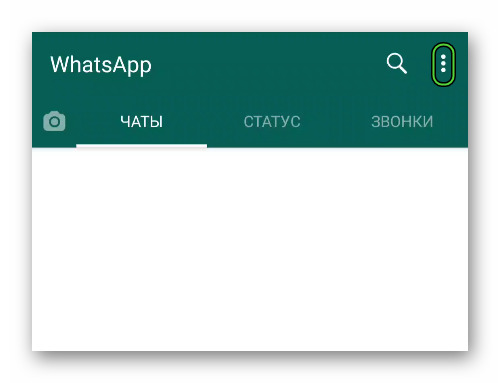
Для устройств Apple на нижней панели нажмите кнопку в виде шестеренки.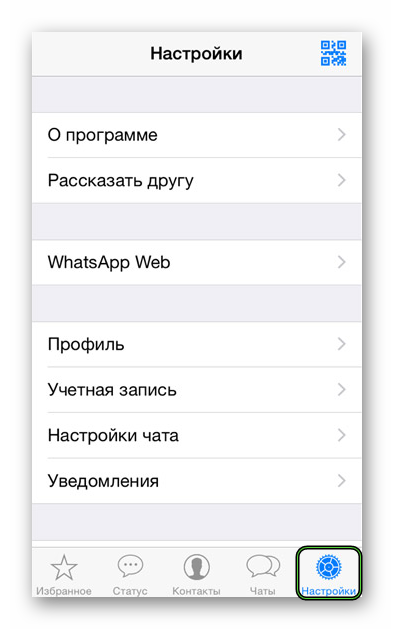
- Здесь мы нажимаем на значок аватара, чтобы перейти в профиль пользователя.
- Затем нажмите на значок камеры.
- Выберите «Галерея» или «Камера» из выпадающего списка».
- Выберите фотографию или изображение, хранящееся на вашем устройстве, или сделайте снимок.
- Если вы хотите полностью удалить фотографию, нажмите соответствующую кнопку.
- Обрежьте изображение, если необходимо. Выберите область, которая будет отображаться в качестве изображения вашего профиля.
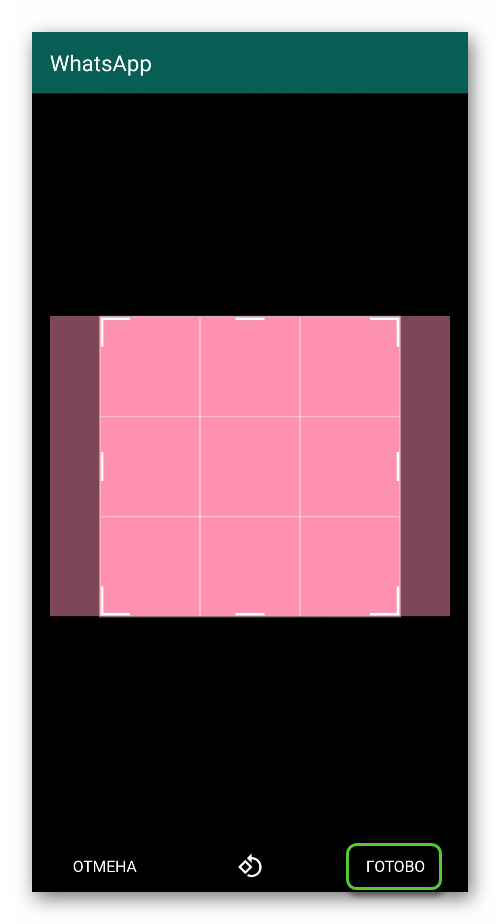
Основное и самое нужное в WhatsApp.
Как изменить информацию о себе (отображаемое имя, фотографию, статус), а также номер телефона, привязанный к WhatsApp?
Настройки профиля, а также функция смены текущего номера телефона находятся в настройках приложения. Открыв настройки, нажмите на свое имя или фото вверху:
В открывшемся окне вы можете изменить свою фотографию (1), отображаемое имя (2), статус (3), а также перейти к изменению текущего номера телефона (4).
Статус — это любой текст со смайликами или без них, который пользователь может поставить и будет отображаться под именем в списке контактов.
Изначально, если пользователь не меняет статус, он выглядит так: «Здравствуйте! Я использую Whatsapp» или аналогичный на русском языке.
Как посмотреть информацию о контакте?
Для просмотра информации о контакте откройте с ним беседу или начните ее (нажав кнопку Отправить сообщение внизу окна «Чаты» и выбрав нужный контакт), затем нажмите кнопку в правом верхнем углу (1) и выберите «Просмотреть контакт» (2).
Откроется окно, где вверху будет отображаться фото контакта (если этот человек его установил) и вы сможете открыть его на весь экран.
Ниже находится раздел «Медиа» (2), где можно увидеть все фото и видео, которыми вы обменялись с выбранным контактом.
Если фото и видео не были отправлены в переписке с выбранным человеком, раздела «Медиа» в этом окне не будет.
Внизу (3) вы можете увидеть номер телефона выбранного контакта, а также их статус.
Как сделать аудио или видеозвонок контакту в WhatsApp?
Позвонить нужному человеку через WhatsApp можно 2 способами:
- Во вкладке «Вызовы» нажмите кнопку для совершения звонка внизу.
Откроется окно с контактами WhatsApp, где остается нажать на кнопку аудио- или видеозвонка напротив нужного абонента.
- Начните обычный чат с нужным контактом или откройте существующий чат в разделе «Чаты», и вверху над перепиской появятся кнопки для совершения звонка.
Как отключить звуковые оповещения о сообщениях от определённого человека или от всех сразу?
Когда кто-то отправляет вам сообщения в WhatsApp, вы сразу же получаете уведомление на свое устройство, сопровождаемое звуком сообщения по умолчанию, если только вы не отключили звук самостоятельно или не изменили его в настройках.
Иногда необходимо на время отключить уведомления для конкретного человека, потому что, например, он вам что-то пишет очень часто, а вы заняты и звук вас отвлекает. Или вообще хотите отключить звуковые уведомления в программе для всех своих контактов.
Чтобы отключить уведомления для определенного контакта, в WhatsApp есть функция «Не беспокоить». Включить его можно следующим образом: в окне чата с нужным контактом откройте меню (кнопка в правом верхнем углу), затем выберите «Не беспокоить”.
Далее выберите в какой период отключить получение звуковых уведомлений от контакта (1), а если вы хотите получать текстовые уведомления о сообщениях контакта, то не снимайте галочку «Показывать уведомления» (2). И нажмите ОК”.
Аналогичную опцию «Не беспокоить» также можно включить через раздел «Просмотр контактов”:
Если вы хотите полностью отключить звуковые уведомления о входящих и исходящих сообщениях в программе, зайдите в настройки и выберите раздел «Уведомления”.
В разделе «Уведомления чата» выберите «Звук уведомления”.
Из списка звуков выберите режим «Без звука”.
Как заблокировать контакт?
Кому-то может быть полезно заблокировать определенные контакты в WhatsApp, чтобы эти контакты больше не могли отправлять вам сообщения или звонить вам. Например, добавлен контакт, который рассылает рекламу, и вы должны его заблокировать.
Чтобы заблокировать контакт, зайдите с ним в окно чата, откройте меню и выберите «Еще”.
Затем выберите «Блокировка» и подтвердите блокировку, еще раз нажав «Блокировка”.
Разблокировка контакта делается точно так же. Вам нужно открыть чат с контактом, который вы хотите разблокировать, открыть меню, выбрать «Еще», а затем «Разблокировать”.
Как найти информацию в переписке?
Если вам нужно найти какую-то информацию в вашей переписке, вы можете воспользоваться поиском.
Если вы хотите найти все разговоры сразу, нажмите кнопку поиска (увеличительное стекло) на главной странице WhatsApp (окно «Чаты”):
Вверху появится строка поиска, куда вы вводите то, что хотите найти, и приложение покажет вам фрагменты всей переписки, где находится то, что вы ищете.
Если вы хотите найти переписку с конкретным контактом, откройте нужный чат, затем меню и выберите «Поиск», после чего остается ввести в строку поиска то, что вы хотите найти.
Как очистить историю переписки с нужным человеком или сразу со всеми?
Если вам нужно удалить беседу с определенным человеком, откройте с ним чат, далее «Меню», «Еще» и выберите «Удалить чат”.
А если вы хотите удалить все чаты, откройте настройки приложения и перейдите в раздел «Чаты”.
В следующем окне выберите «История чатов», а затем «Удалить чаты» или «Удалить чаты”.
Очистка чатов отличается от их удаления тем, что при очистке чатов вся переписка будет удалена, но чаты останутся видимыми в главном окне программы (т.е в разделе «Чаты»). А при выборе «Удалить чаты» переписка будет удалена вместе с самими чатами, которые исчезнут из главного окна программы.
Как настроить резервное копирование ваших чатов в WhatsApp?
Если вы используете WhatsApp для работы или личных целей, но информация чатов для вас очень важна и может пригодиться в любой момент, то резервное копирование чатов для вас просто необходимо!
Потому что если чаты удалить (например, переустановить программу) и нет бэкапа, то соответственно он ничего не восстановит.
WhatsApp в этом смысле заботится о своих пользователях, включая резервное копирование сразу после установки приложения, в автоматическом режиме.
Бэкап делается на 2х хранилищах:
- Память вашего телефона. Там WhatsApp делает резервную копию раз в день.
- Ваш аккаунт Google. Приложение будет копировать резервную копию на ваш Google Диск с указанным вами интервалом (изначально раз в неделю).
Информацию о резервном копировании и его настройках можно найти в разделе «Настройки» — «Чаты» — «Резервное копирование чатов”.
Вверху (1) показано, когда была сделана последняя резервная копия в память вашего телефона (локально), на ваш Google Диск и сколько места заняла последняя резервная копия.
Здесь вы также можете выполнить резервное копирование вручную, нажав соответствующую кнопку (2).
Если вы не хотите, чтобы резервные копии также копировались в вашу учетную запись Google Диска, занимая там место, вы можете отключить резервное копирование на диск. Для этого нажмите на надпись «Резервное копирование Google Диска» (3) и выберите «Никогда». Или здесь вы можете выбрать нужную вам частоту копирования на Google Диск.
Если резервные копии не сохраняются на Google Диске, если вы потеряете свой телефон или удалите все данные из памяти, вы не сможете восстановить какие-либо чаты WhatsApp при переустановке этого приложения на том же или любом другом телефоне. Другие!
Чтобы изменить учетную запись Google Диска, в которой сохраняются резервные копии, нажмите «Учетная запись» (4) и выберите другую.
Вы не можете отменить создание резервных копий в памяти телефона, как и изменить частоту их создания.
Обратите внимание на опцию «Добавить видео» в нижней части окна настроек резервного копирования. Если вы включите эту опцию, видео также будут добавляться в резервные копии, что может значительно увеличить их размер. Изначально эта опция отключена и резервируются только фотографии с чатами.
Мне звонят – что делать
Когда вы получаете входящий вызов, WhatsApp показывает его тип: обычный голосовой вызов или видеовызов. Также доступны две кнопки ответа: «ответить с видео» и просто «ответить». Вы не хотите принимать видеовызов: нажмите вторую кнопку, если хотите видеочат, нажмите первую кнопку. При поступлении голосового вызова на экране отображается только кнопка приема вызова.
Обратите внимание, что возможны задержки голосовых вызовов: сообщения приходят с задержкой в несколько секунд. Основная причина в том, что собеседник находится далеко, за границей. Вторая причина в том, что он использует мобильный интернет, это его характерная черта.
Для видеозвонков требуется хорошее интернет-соединение; если медленно, изображение сожмется и застынет. Лучше всего общаться по видео через домашний Wi-Fi, где скорости традиционно высокие. При общении через мобильный интернет могут наблюдаться задержки, а также может пропадать или зависать изображение.
Работают ли два приложения «WhatsApp» на одном телефоне
Зарегистрировать двойной WhatsApp можно через специальные программы. Однако их нельзя использовать одновременно.
- Загрузите приложение Parallel Space из Play Store. После завершения установки появится кнопка «Пуск». При нажатии на нее откроется окно с установленными на телефон приложениями. Выберите «WhatsApp», отметив его. Начнется установка дубликата мессенджера. Его можно установить и авторизоваться, как и при обычном запуске WhatsApp. Но нужно указать номер второй симки, на которую мессенджер не зарегистрирован. Таким образом, вы можете установить два WhatsApp.
Установка второго WhatsApp с помощью Parallel Space. - Разрешите установку вашего смартфона из неизвестных источников. Зайдите в «Настройки» телефона, выберите «Безопасность», затем «Неизвестные источники», поставьте галочку напротив этого пункта. Далее в поисковике браузера наберите название программы «YoWhatsApp», скачайте ее. Для смартфонов с одной SIM-картой вставьте в мобильный телефон другую SIM-карту и зарегистрируйтесь с этим номером. Затем примите условия и политику конфиденциальности с помощью кнопки «Принять и продолжить», введите номер телефона, а затем SMS-код.
Так что на мобильном устройстве будет работать не один мессенджер.
Типичные ошибки начинающих при использовании WhatsApp
При работе с WhatsApp возникают различные ошибки. В большинстве своем они легко решаются, главное знать, в чем проблема.
Неверное время отправки сообщений: Если во время чата вы заметили, что время ваших сообщений и время вашего собеседника сильно отличаются, проверьте дату и время на своем смартфоне. Включите опцию использования сетевой даты и времени.
Проблемы с отправкой и получением сообщений: При отправке сообщения его статус отображается в виде одной или двух галочек. Серая галочка означает, что сообщение отправлено.
Два серых: сообщение доставлено получателю.
Две синие галочки означают, что получатель прочитал сообщение.
Однако, если звонящий отключил функцию отчета о доставке, серые галочки не изменятся на синие, и вы не узнаете, прочитал ли ваш друг сообщение. Если статус сообщения долго не меняет свой статус с одной галочки на 2, это может означать, что абонент заблокировал его или удалил WhatsApp с телефона.
Регистрация не завершена: проблемы с установкой могут возникнуть, если пользователь не завершил регистрацию. То есть вы не вводили SMS-код. Как правило, смс-код не приходит, если номер введен неправильно или SIM-карта не может принимать сообщения.
Не удалось связаться — Проверьте, правильно ли вы ввели номер телефона абонента в телефонную книгу. Также может быть невозможно общение с абонентом, если он был заблокирован и в WhatsApp нет визуальных признаков блокировки.
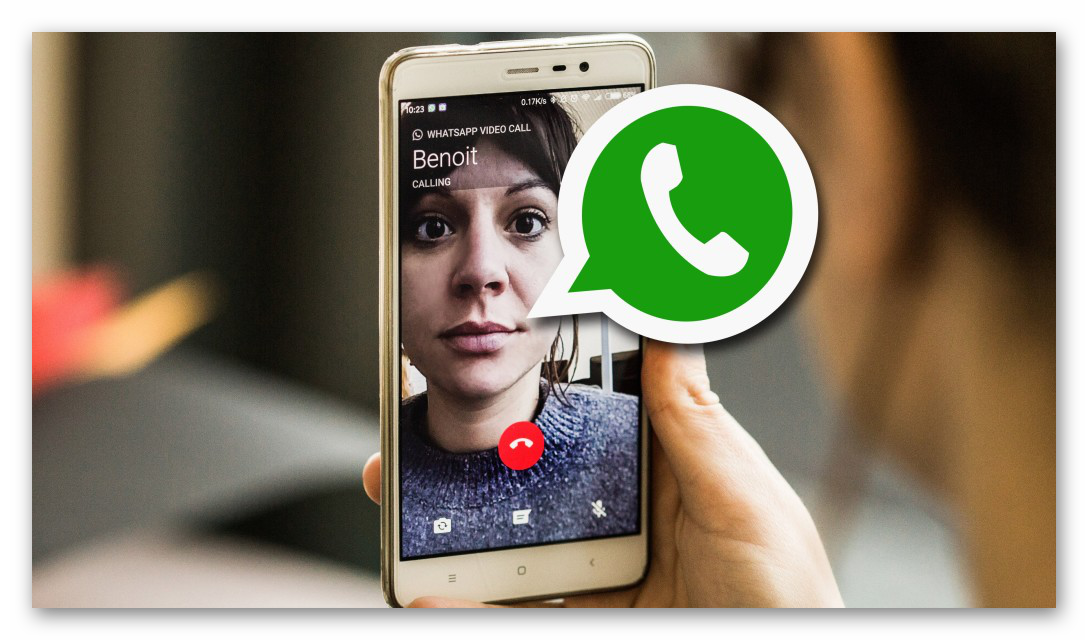
Размытые фотографии. Медиафайлы, в частности фотографии в чате, могут выглядеть размытыми. Это означает, что загруженное фото было удалено из памяти устройства. Его нельзя перезарядить или открыть. В случае преднамеренного или случайного удаления фотографии из галереи, пожалуйста, попросите друга повторно отправить вам фотографию.
Ошибка регистрации: При регистрации новой учетной записи может возникнуть ошибка, так как эта учетная запись уже зарегистрирована на другом устройстве. Проблема в том, что старые номера, которые давно не используются, заблокированные через 1 год, могут быть перепроданы другим абонентам. И учетная запись WhatsApp на устройстве с этим номером не имеет ограничений по времени.
Для общения в WhatsApp сим-карту не обязательно регулярно подзаряжать, ее можно даже вынимать. В этом не будет необходимости, пока приложение не будет переустановлено для получения кода подтверждения. Если вы столкнулись с этой ошибкой, обратитесь в службу поддержки WhatsApp.
Как отправить с WhatsApp на электронную почту
Вы можете отправить письмо, изображение или музыкальную дорожку на почтовый ящик в Outlook, Почте, Яндекс. Принцип отправки аналогичен работе функции «Поделиться». Есть также более простые способы копирования и сохранения текстовых фрагментов.
Фото, аудио или документ
Документы, полученные в WhatsApp, можно сохранить на телефоне. После этого откройте письмо в браузере, выберите команду «Написать письмо» и прикрепите файлы. Вы также можете экспортировать объекты по электронной почте, включая отправку GIF. Для этого выполните следующие действия.
- Запустите приложение. В списке бесед выберите чат, из которого будут отправляться вложения.
- Нажмите и удерживайте файл для отправки, пока не появится меню. В новых версиях WhatsApp появилась кнопка «Поделиться», представленная в виде двух совмещенных шаров. В устаревших версиях приложения можно экспортировать только все с включением, т.е чат отправляется полным. Для этого войдите в меню, выберите раздел «Еще» и запустите функцию «Экспорт беседы».
- В открывшемся окне выберите способ переадресации «Почтовый ящик». Если такой опции нет, значит нужное приложение отсутствует.
- Устанавливает размер изображения для отправки. Можно отложить небольшой процент.
- Иди напиши письмо. Введите адрес электронной почты получателя в соответствующее поле. Нажмите кнопку «Отправить».
Этот метод отправляет все сообщения и вложения. В процессе написания письма ненужные фрагменты можно удалить.
Сообщение, переписку, чат
Отправка чатов осуществляется двумя способами. В первом случае используются стандартные функции телефона:
- Откройте приложение Ватсап. Найдите список чатов и выберите нужный разговор. Вы можете сделать скриншот сообщения или скопировать его. Для этого используйте соответствующие сочетания клавиш. Вы можете запомнить текст и написать его в поле.
- Перейти к электронной почте. Здесь вы вставляете текст или прикрепляете файл, затем вводите данные получателя и нажимаете кнопку «Отправить».
Вы можете перенаправить разговор на электронную почту. Для этого выполните следующие шаги:
- Откройте Ватсап. Перейдите в раздел «Чаты» и выберите нужный диалог.
- Текстовые уведомления отправляются без вложений. Не выделяя отдельные сообщения, перейдите в меню. Нажмите клавишу «Дополнительно» и запустите функцию «Экспорт».
- Укажите способ доставки. Если пункт «Электронная почта» не появился, необходимо установить дополнительное приложение.
- Они пишут письмо. Введите адрес получателя и отредактируйте отправленные данные, оставив только нужные сообщения в текстовом формате. Затем отправляется письмо.
Как отправить с электронной почты на «Ватсап»
Доставка сообщений или изображений из электронной почты осуществляется несколькими способами, которые выбираются в зависимости от типа отправляемых данных. Очень часто люди отправляют видео из Instagram в WhatsApp.
Картинку, музыку или видео
Есть 2 способа отправки песен и других медиафайлов:
- Через облачное хранилище. В меню электронной почты есть возможность сохранить в облаке. После его активации они открывают хранилище, находят нужные предметы и выбирают их последовательно, тапая по ним. В правом верхнем углу нажмите кнопку «Поделиться». В открывшемся списке выберите разговор WhatsApp. Нажмите на значок самолета.
- С помощью смартфона. Объекты сохраняются в памяти телефона, откройте файловый менеджер и выберите нужные объекты. Чтобы отправить несколько файлов, нужно нажать кнопку «Поделиться» в верхней части экрана и поставить галочки напротив нужных пунктов. Начните отправку, выбрав «WhatsApp». В списке контактов найдите получателя и нажмите на изображение самолета.
Сообщение или чат
Чтобы отправить текстовые документы, откройте браузер и войдите в почтовый ящик электронной почты. Отправляемый объект находится в списке писем и копируется текст. Вы также можете сделать снимок экрана или повторно ввести информацию. В главном меню выберите способ доставки — «Ватсап». Во вкладке «Чаты» найдите нужный контакт. Вставьте скопированный текст в поле ввода или прикрепите скриншот. Затем нажмите кнопку «Отправить».
